Der Offline-Service für Sprache zu Text ist im Grunde ein Computerprogramm, das mit Hilfe von künstlicher Intelligenz und maschinellem Lernen menschliche Stimmen in lesbare und editierbare Texte umwandelt. Sie können einen Offline Sprache zu Text Converter verwenden, um Untertitel und Bildunterschriften zu Ihrem Video hinzuzufügen oder Texte in NotePad, Word und andere Texteditoren zu diktieren. Ganz gleich, ob Sie Untertitel hinzufügen oder Texte diktieren möchten, sollten Sie diese fünf Spracherkennungsdienste nutzen.
In diesem Artikel
Teil 1: Die 5 besten STT-Dienste, die Sie offline nutzen können!
Lassen Sie uns kurz über die besten Offline-Converter für die Umwandlung von Sprache in Text sprechen. Dies schließt natürlich Cloud-basierte Dienste wie Google Cloud aus.
- Windows-Spracherkennung - kostenlos/vorinstalliert
Wenn Sie Windows 10/11 verwenden, müssen Sie nicht unbedingt ein Spracherkennungsprogramm installieren, da das Betriebssystem bereits über einen Spracherkennungsdienst verfügt. Es ist kostenlos und ermöglicht es Ihnen, Texte in Dokumente, Chats und andere Fenster zu diktieren. Alles, was Sie brauchen, ist ein angeschlossenes Mikrofon und schon können Sie Texte diktieren.
Interessanterweise können Sie mit der Windows-Spracherkennung Texte in mehreren Sprachen diktieren. Es unterstützt Spanisch, Englisch, Chinesisch, Deutsch, Französisch und Japanisch. Sie können Ihren PC sogar darauf trainieren, Ihre Sprachbefehle zu erkennen.
Lassen Sie uns einen Blick darauf werfen!
Schritt 1 Zunächst müssen Sie die Sprache zu Text Funktion auf Ihrem PC aktivieren. Schließen Sie dazu vor der Suche Ihr Mikrofon an und klicken Sie auf "Spracheinstellungen". Tippen Sie nun auf "Starten" und folgen Sie den Anweisungen, um den Spracherkennungsdienst einzurichten.
Schritt 2 Öffnen Sie eine App, die Texte annimmt. Dies kann Microsoft Word, Notepad, ein Suchfeld und mehr sein. Drücken Sie dann die Tastenkombination Win + H, um das Sprache zu Text Tool im oberen Teil des Fensters zu starten.
Schritt 3 Klicken Sie auf das Mikrofon Symbol, um mit dem Diktieren von Texten zu beginnen. Sie können Befehle wie neue Zeile, kein Leerzeichen, Wort auswählen, alles auswählen, Doppelpunkt, Semikolon und mehr verwenden.
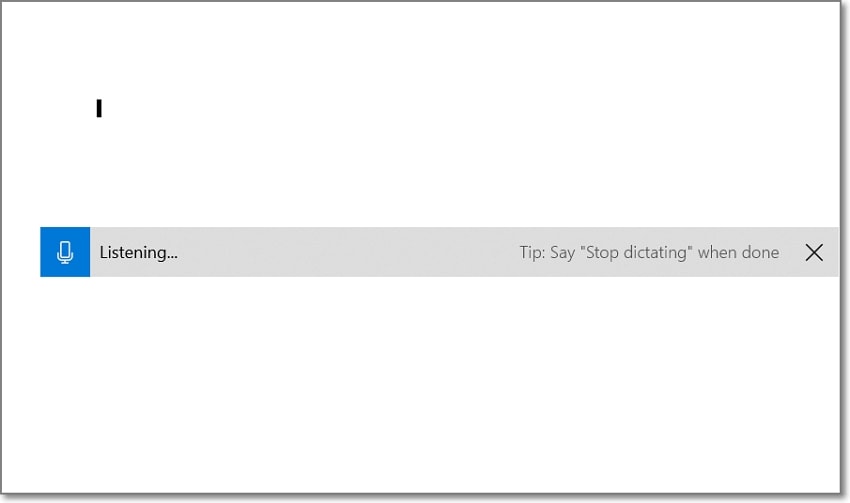
- Wondershare Filmora 11 – Kostenlos (mit Wasserzeichen)/$49,99/Jahr
Wondershare Filmora ist ein professioneller Video-Editor für macOS und Windows Betriebssysteme. Sie werden überrascht sein, dass die Vollversion nur $49,99/Jahr kostet. Filmora 11 verfügt jedoch über einen vollwertigen Sprache zu Text Dienst, der schnell und sehr genau ist. Er verwendet künstliche Intelligenz zur automatischen Erkennung von Stimmen, bevor er sie in bearbeitbare Texte transkribiert.
Apropos Textbearbeitung: Mit diesem Offline-Converter für die Umwandlung von Sprache in Text können Sie den Text nach Ihren Wünschen anpassen. Sie können kopieren, löschen, duplizieren und die Wiedergabedauer ändern. Und nachdem Sie die Texte extrahiert haben, können Sie sie in das SRT-Format herunterladen. Denken Sie daran, dass Filmora 11 mehr als 16 Transkriptionssprachen unterstützt.
Schritte zur Offline-Konvertierung von Sprache in Text mit Filmora 11:
Schritt 1 Starten Sie Wondershare Filmora 11 auf Ihrem PC und beginnen Sie dann ein "Neues Projekt". Klicken Sie dann auf "Medien importieren", um audiovisuelle Inhalte zu laden und ziehen Sie sie in die Zeitleiste der Bearbeitung. Filmora unterstützt alle Standard-Videoformate.
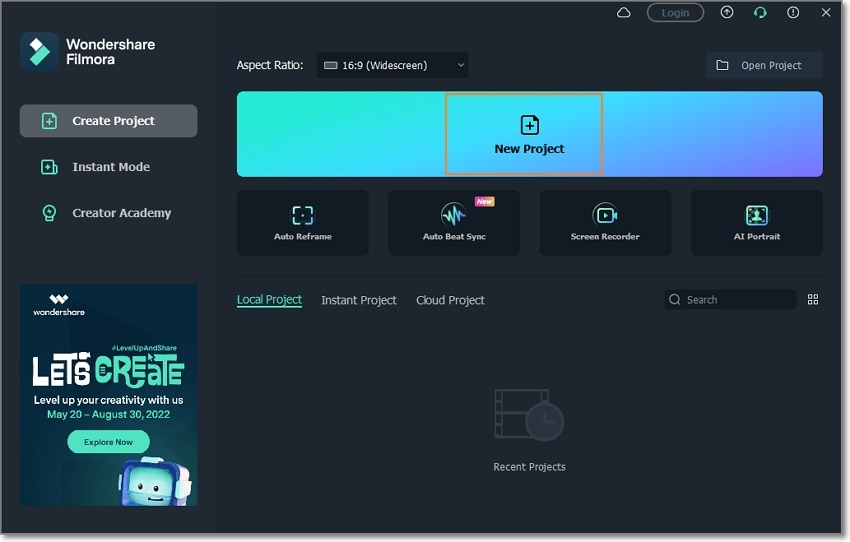
Schritt 2 Als Nächstes klicken Sie mit der rechten Maustaste auf die Videospur und wählen dann "Audio abtrennen". Wählen Sie dann die Audiospur aus und klicken Sie auf die Schaltfläche "Sprache zu Text", um die Sprache zu Text Funktion zu starten. Alternativ können Sie auch mit der rechten Maustaste auf die Audiospur klicken und Sprache zu Text wählen.
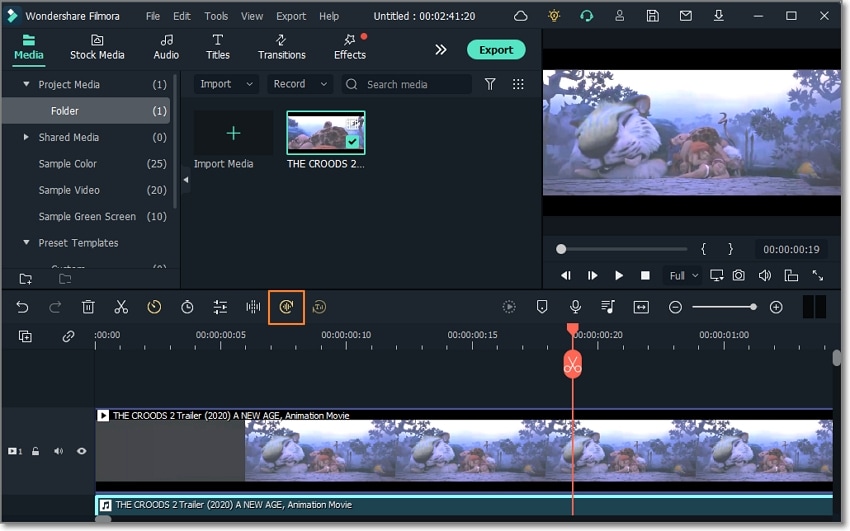
Schritt 3 Wählen Sie nun die Transkriptionssprache. Sie können zum Beispiel Englisch (US), Englisch (UK), Italienisch, Japanisch, Französisch, Deutsch, etc. wählen. Wählen Sie anschließend, ob Sie die gesamte Zeitleiste oder einen bestimmten Clip transkribieren möchten. Bestätigen Sie die Einstellungen und Filmora 11 scannt und transkribiert die ausgewählte Sprachaufnahme.

Schritt 4 Spielen Sie schließlich das Video ab, um die hinzugefügten Untertitel zu sehen. Doppelklicken Sie auf die Zeitleiste für den Text, um die Textspuren anzuzeigen und zu bearbeiten. So einfach ist das!
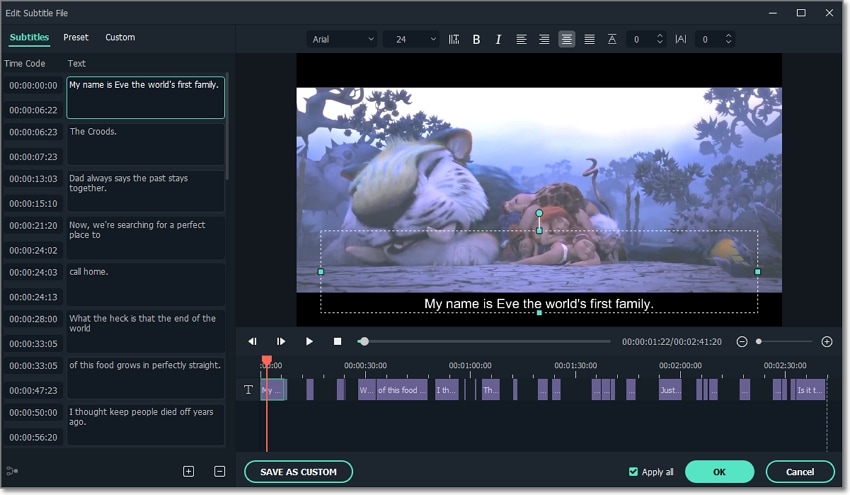
- Sobolsoft – Kostenlos/$19,99
Sobolsoft ist ein einfacher Sprache zu Text Converter, der MP3-Audio in Sekundenschnelle in lesbare und editierbare Texte umwandelt. Mit der kostenlosen Version des Programms erhalten Sie bis zu 500 Minuten Transkription pro Monat. Sobolsoft ist relativ einfach zu bedienen, da Sie nur Ihre MP3-Audiodaten hochladen und auf "Konvertierung starten" klicken müssen, um sie zu transkribieren. Aber denken Sie daran, dass es dieses Programm nur in einer Windows-Version gibt. MacOS-Benutzer sollten also bei Filmora 11 bleiben.
Folgen Sie diesen Schritten:
Schritt 1Starten Sie den Sobolsoft MP3 to Text Converter auf Ihrem PC und klicken Sie auf "MP3-Datei(en) hinzufügen", um Ihre Audiodatei hochzuladen.
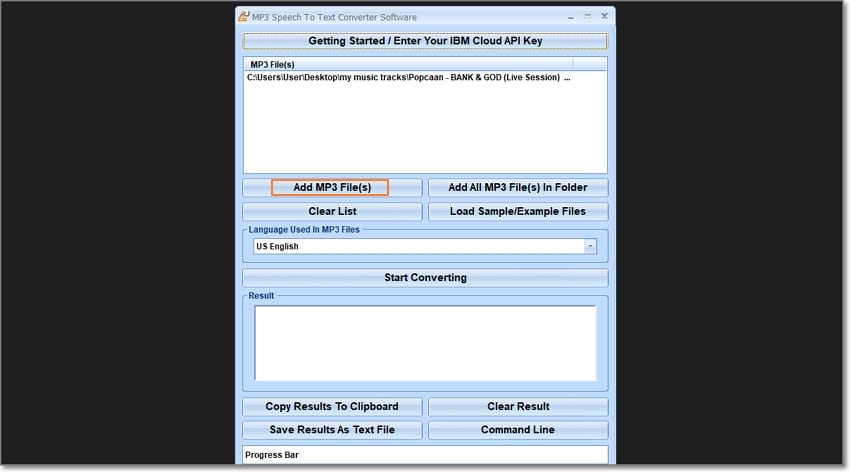
Schritt 2 Nachdem Sie die Audiodaten erfolgreich geladen haben, klicken Sie auf "Konvertierung starten", um sie in Englisch, Französisch, Deutsch und andere von Ihnen ausgewählte Sprachen zu transkribieren.
Schritt 3 Entscheiden Sie nun, ob Sie den Text in eine Zwischenablage kopieren oder das Ergebnis als .txt-Datei speichern möchten. Es ist nichts Kompliziertes.
- Mac Dictation & Speech – Kostenlos/Integriert
Was Windows kann, kann Mac auch, wenn nicht sogar besser. Mac-Computer verfügen über ihre eigenen eingebauten Spracherkennungsdienste. Es handelt sich um eine Tastaturdiktierfunktion, mit der Sie überall auf Ihrem Computer Texte diktieren können. Sie können Dokumente, Nachrichten, Texte, Suchanfragen und mehr diktieren.
Außerdem unterstützt es eine Vielzahl von Diktiersprachen und Sie benötigen keine Internetverbindung, um es zu nutzen. Außerdem können Sie eine beliebige Textlänge diktieren.
Führen Sie folgende Schritte aus:
Schritt 1 Um die Mac-eigene STT-Funktion zu nutzen, müssen Sie sie zunächst aktivieren. Klicken Sie auf Apple > Systemeinstellungen > Tastatur > Diktat. Tippen Sie auf "Ein" und dann auf "Diktat aktivieren". Sie können auch vorher eine Diktatsprache wählen.
Schritt 2 Öffnen Sie einen Texteditor auf Ihrem MacBook und drücken Sie das Mikrofon Symbol in der Funktionstastenreihe. Wenn das aktive Mikrofon-Symbol erscheint, beginnen Sie, Ihren Text zu diktieren. Wie die Windows-Versionen unterstützt auch die Sprache zu Text Funktion des Mac mehrere Sprachbefehle.
Schritt 3 Nachdem Sie genug Inhalt diktiert haben, öffnen Sie die Diktat-Tastaturkürzel und klicken auf Fertig. Alle nicht erkannten Texte werden blau unterstrichen.
- Live Transcribe & notification - Kostenlos
Wir können diese Liste nicht abschließen, ohne einen Platz für mindestens einen Audio-zu-Text-Dienst für Android zu reservieren. Mit der Live Transcribe & Notification App können Sie Sprache auf Englisch, Spanisch, Französisch, Italienisch, Deutsch und Japanisch transkribieren. Es ist eine recht einfach zu bedienende App. Lassen Sie einfach das Mikrofon zu und transkribieren Sie Texte. Sie können auch die Textgröße anpassen.
Nachfolgend finden Sie die schnellen Schritte:
Schritt 1 Installieren und starten Sie Live Transcribe & Notification auf Ihrem Android-Telefon.
Schritt 2 Gehen Sie zu den Einstellungen Ihres Geräts und erlauben Sie der App den Zugriff auf Ihr Mikrofon. Wenn Sie erfolgreich sind, sagt die App: "Bereit zur Transkription".
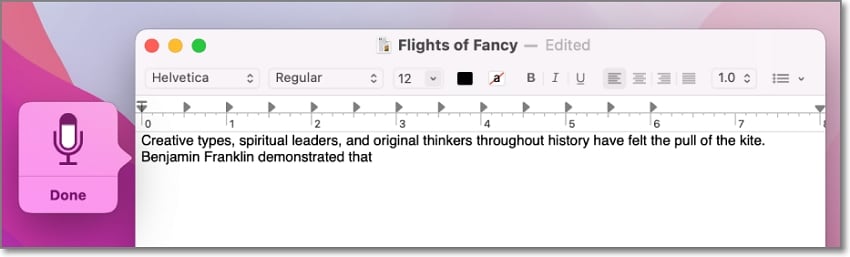
Schritt 3 Diktieren Sie schließlich Ihren Text und Sie sehen den Text auf Ihrem Handy-Display. Kopieren Sie den transkribierten Text in Ihre Zwischenablage und fügen Sie ihn an anderer Stelle ein.
Teil 2: Warum wird die Transkribierung von Sprache zu Text häufig online verwendet?
Bis zu diesem Punkt haben wir die besten Offline-Converter für die Umwandlung von Sprache in Text besprochen. Mit anderen Worten: Sie brauchen keine Internetverbindung, um mit diesen Programmen Audio zu transkribieren. Aber eines ist sicher: Es gibt unzählige Audio-zu-Text Converter auf dem Markt. Warum bevorzugen die meisten Menschen also Online-Converter für die Umwandlung von Sprache in Text?
Erstens sind Online-Transkriptionsdienste kostenlos und einfach zu nutzen. In den meisten Fällen müssen Sie sich nicht registrieren oder etwas bezahlen, um Texte zu transkribieren. Laden Sie einfach Ihre Audiodaten hoch oder schließen Sie ein Mikrofon an und beginnen Sie mit dem Diktieren oder Konvertieren. Nach der Konvertierung können Sie mit diesen Apps den Text oft kopieren und überall auf Ihrem Gerät verwenden.
Ein weiterer Grund, warum Online-STTs attraktiv sind, ist, dass Sie nichts installieren müssen, um Audio zu transkribieren. Während macOS- und Windows-Systeme über ihre eingebauten STT-Dienste verfügen, können diese Tools nur mit Textdiktaten arbeiten. Mit anderen Worten: Sie können keine lokalen Audiodateien hochladen und diese transkribieren. Wenn Sie es also eilig haben, Audio in Text zu konvertieren, verwenden Sie die Online Converter.
Aber Sie sollten die Offline-Versionen von Sprache zu Text nicht so schnell abtun. Möglicherweise müssen Sie oft ein langes Audio in Text umwandeln. Wenn Sie ein Online Tool verwenden, werden Sie höchstwahrscheinlich ein Textlimit erhalten. Andererseits können Sie mit Offline-Tools eine unbegrenzte Dauer von Audiodaten diktieren oder transkribieren. Und nicht zu vergessen, dass Sie dafür keine Internetverbindung benötigen.
Teil 3. Häufig gestellte Fragen zu Offline Sprache zu Text Diensten
Wie lange dauert es, Sprache offline in Text zu transkribieren?
Glücklicherweise müssen Sie nicht lange warten, um Sprache in Text umzuwandeln, dank KI- und ML-Technologien (Machine Learning). Sie müssen nur Ihr Mikrofon anschließen und können dann mit dem Diktieren von Texten auf Ihrem Gerät beginnen. Allerdings kann die Konvertierung von Hintergrund-Audio in Untertitelspuren je nach Dateigröße oder -länge eine Weile dauern.
Wie genau ist die Sprache zu Text Konvertierung?
Die Sprache zu Text Konvertierung ist in der Regel sehr genau, ob beim Diktieren von Texten oder beim Extrahieren von Untertiteln. Seien Sie jedoch so deutlich wie möglich und verwenden Sie ein externes Mikrofon, um die besten Ergebnisse zu erzielen. Und wenn Ihnen Fehler auffallen, können Sie den Text in den meisten Programmen problemlos nach Ihren Wünschen bearbeiten.
Welche Audio-/Video-Dateien kann ich mit Filmora 11 transkribieren?
Filmora 11 akzeptiert im Allgemeinen alle gängigen Video- und Audioformate. Sie können MP4, MOV, AVI, WebM, MP3, M4A und mehr transkribieren. Außerdem gibt es keine Begrenzung für die Dauer der Transkription.
Abschließende Worte
Wenn Sie das nächste Mal offline nach einem Sprach-zu-Text-Dienst suchen, sollten Sie diese Liste zu Rate ziehen. Sowohl Windows- als auch macOS-Systeme verfügen über integrierte Spracherkennungsdienste, mit denen Sie Texte eingeben können, indem Sie einfach ein Wort aussprechen. Wenn Sie jedoch eine Video- oder Audiodatei in bearbeitbaren Text umwandeln möchten, verwenden Sie Filmora 11. Probieren Sie es aus!
 4,7
4,7





